نحوه استخراج تصاویر از فایل های PDF در ویندوز 10
هنگامی که ما به تبادل سند در سراسر وب فکر می کنیم، قالب Th] e PDF ترجیح داده شده است، اما زمانی که می خواهیم تصاویر را از یک سند PDF استخراج کنیم و آن را به عنوان یک فایل JPEG ، PNG یا TIFF ذخیره کنیم، کمی پیچیده می شود. ما اغلب نیاز داریم که تصاویر را از برخی اسناد PDF استخراج کنیم، برای مثال زمانی که نوعی کاتالوگ یا ارائه است.
استخراج تصاویر از فایل های PDF
اگرچه راه های زیادی برای استخراج تصاویر از یک فایل PDF وجود دارد، در اینجا چند نرم افزار رایگان برای استخراج تصاویر از فایل های PDF وجود دارد.
1] مقداری استخراج تصویر PDF
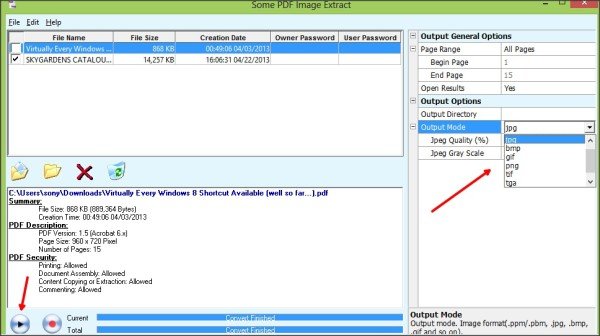
برخی از PDF Image Extract یک نرم افزار رایگان است که می تواند به شما در استخراج تصاویر از اسناد PDF کمک کند. (PDF)این یکی از ساده ترین و مفیدترین برنامه هایی است که می توانید یک فایل یا دایرکتوری را از مرورگر فایل وارد کنید. تنها کاری که باید انجام دهید این است که فایل PDF را از طریق برخی برنامه استخراج تصویر PDF(PDF Image Extract) باز کنید و روی دکمه "پخش" کلیک کنید و برنامه بلافاصله تمام تصاویر را استخراج کند.
علاوه بر این، این برنامه همچنین اندازه فایل، محل فایل، تاریخ/زمان ایجاد هر فایل PDF را نشان می دهد. همچنین میتوانید گزینه خروجی فایلهای تصویری را انتخاب کنید و آنها را با فرمت JPG(JPG) ، BMP ، PNG ، GIF ، TIF یا TGA انتخاب کنید. برخی از Extract Image PDF(PDF Image Extract) همچنین به شما امکان می دهد انتخاب کنید که آیا می خواهید حالت مقیاس خاکستری را تغییر دهید یا خیر. بیار اینجا.
2] نیترو پی دی اف خوان
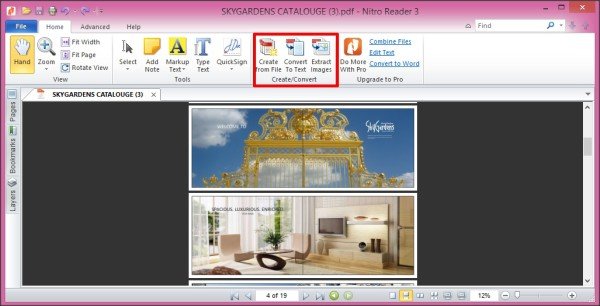
Nitro PDF Reader به عنوان یک جایگزین خوب برای Adobe Reader در نظر گرفته می شود . این یک پی دی اف(PDF) خوان ساده است که به شما امکان می دهد فایل های PDF را مشاهده کنید ، آنها را ویرایش کنید یا متن را برجسته کنید. همچنین می توانید چندین سند را در Nitro PDF Reader بارگذاری کنید و روی آنها کار کنید.
Nitro PDF Reader به شما امکان می دهد تصاویر را از فایل های PDF استخراج کنید(extract images from PDF files) . این گزینه در نوار ابزار صفحه اصلی (Home)> Create/Convert > Extract تصاویر وجود دارد. همیشه می توانید پوشه مقصد را برای موارد استخراج شده انتخاب کنید. نصب استاندارد Nitro PDF Reader فقط 1.60 مگابایت دانلود است و می توانید تصاویر خود را با فرمت TXT ، BMP ، JPG ، GIF ، PNG ، WMF ، EMF یا EPS دریافت کنید. در اینجا(here) موجود است .
3] تبدیل PDFMate PDF
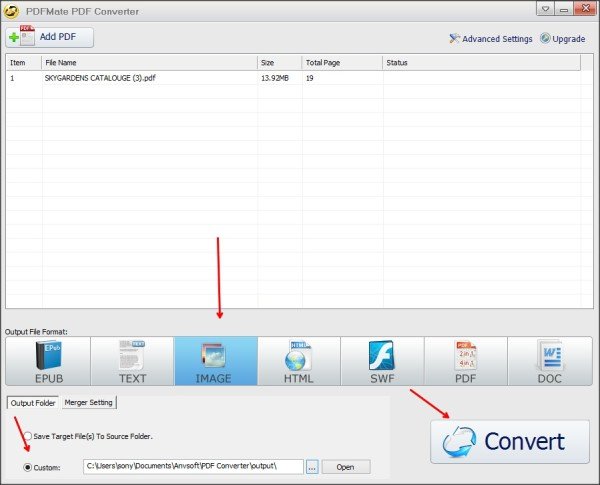
PDFMate PDF Converter یکی دیگر از برنامه های رایگان و ساده در لیست نرم افزارهای رایگان من برای استخراج تصاویر از یک فایل PDF است. همچنین در تبدیل فایل PDF به فایل های Word یا متنی ساده، SWF ، HTML و کتاب های الکترونیکی کمک می کند.
فقط فایل های PDF را در تبدیل PDFMate PDF(PDFMate PDF Converter) اضافه کنید، حالتی را که می خواهید فایل خود را به آن تبدیل کنید انتخاب کنید و روی دکمه «تبدیل» کلیک کنید و کار تمام است. می توانید آن را از اینجا(here) دانلود کنید .
به ما اطلاع دهید که چگونه ترجیح می دهید تصاویر را از فایل های PDF استخراج کنید؟(Let us know how you prefer to extract Images from PDF files?)
اگر به دنبال یک نرم افزار رایگان برای استخراج تصاویر از اسناد آفیس هستید، به اینجا بروید .
Related posts
Fotor: رایگان Editing App تصویر برای Windows 10
Best رایگان Video به نرم افزار GIF maker برای Windows 10
بهترین Image Compressor and Optimizer software برای Windows 10
Hornil StylePix قابل حمل Editing software تصویر رایگان برای Windows 10 است
Copy Error Codes & Messages From Dialog Boxes در Windows 10
PicsArt ارائه می دهد Custom Stickers & Exclusive 3D Editing در Windows 10
6 Best PDF Editors برای Windows 10 در سال 2021
بسته فعال در Windows 10 چیست؟
Ashampoo WinOptimizer نرم افزار رایگان برای بهینه سازی Windows 10 است
نحوه چاپ به صورت PDF از ویندوز 10، تنها با استفاده از ابزارهای داخلی
نحوه نصب NumPy با استفاده از PIP در Windows 10
نحوه تبدیل OneNote به Word or PDF در Windows 10
PDF Compressor رایگان برای کاهش PDF file اندازه در Windows 10
نحوه غیر فعال کردن پادمان برای Feature Updates در Windows 10
چگونه برای تبدیل اسناد به PDF با CutePDF برای Windows 10
Make Edge browser خواندن کتاب های بادام، PDF or Web page در Windows 10
نحوه ذخیره صفحه وب به عنوان PDF file در Edge Browser در Windows 10
فایل ها را به راحتی با MyLauncher برای کامپیوتر Windows 10 راه اندازی کنید
Download Adobe Reader app برای Windows 10 از Microsoft Store
چگونه به استفاده از Network Sniffer Tool PktMon.exe در Windows 10
